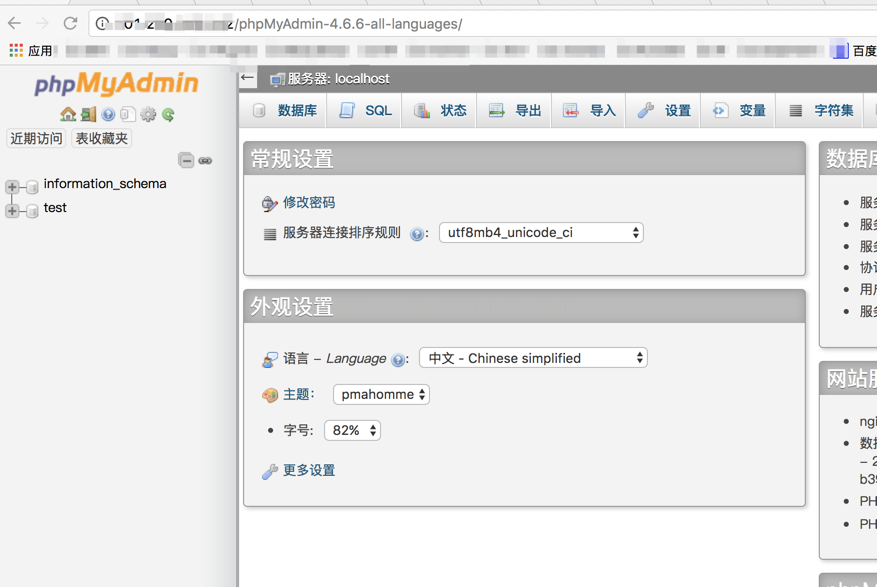阿里雲ECS之完整流程搭建:CentOS 7.3+Nginx 1.12.1+php 7.2 + MaraiaDB 5.5.52 + PhpMyAdmin 4.6.6
大神們,請跳過~~~
【背景】
本人客戶端專業戶,簡單用用php,搭建伺服器屬於小白中的小白。去年買了低配阿里雲做測試服順便掛了個個人網站及堆放了些資源,最初是硬著頭皮據“甯浩網”的系列視訊教程搭建了一個apache+php+mysql的伺服器,被各種配置搞得頭大,但還算穩定。
幾天前突然域名無法訪問,IP無法訪問,致電阿里雲客服,讓重啟,沒解決;提交了兩次工單最終算是解決了一半,主要是我不懂這方面的技術,最後我就說,我不在乎安全性這些,只要伺服器能訪問就行讓對接的阿里雲技術客服幫助修改:結果預設開啟的是apache的首頁 ,自己又不會配置,感覺自己實在駕馭不了,配置又低,最近一個APP又要求並行連線比較大,索性重灌為NGINX。
,自己又不會配置,感覺自己實在駕馭不了,配置又低,最近一個APP又要求並行連線比較大,索性重灌為NGINX。
首先是各種百度,各種嘗試,跳了不少坑。網上也有不錯且完整的帖子,但是有些步驟實在是無法實操。最終經過各種查閱及實際操做才有了本篇文章,現在網站能正常訪問了,資源也能正常訪問了,不容易且Happy!!!
斷斷續續搞了2天,邊測試搭建,邊寫文章留存,總共七大步,過程也比較詳細,特此留存備忘。
【一.重置系統】
1.登陸阿里雲進入控制檯。
2.找到例項,停止該伺服器。
3.選擇“更多”下的“更換系統盤”,
4.選擇Centos 7.3,並設定新的登陸密碼
5.點選確定,驗證手機號,重置後會自動重啟系統。
【二.重置Mac 終端ssh認證】
1.第一次使用SSH連線時,會生成一個認證,儲存在客戶端的known_hosts中.
2.由於伺服器重新安裝系統了,所以會出現以上錯誤。
解決辦法:ssh-keygen -R 伺服器端的ip地址
3.退出ssh連線:quit 回車【三.FTP相關】
{1.安裝vsftpd}
#安裝vsftpdyum install -y vsftpd
#設定開機啟動
systemctl enable vsftpd.service
# 重啟
service vsftpd restart
# 檢視vsftpd服務的狀態
systemctl status vsftpd.service
{2.關閉匿名訪問}
如需關閉FTP匿名使用者訪問,需修改配置檔案/etc/vsftpd/vsftpd.conf,將anonymous_enable=YES修改為anonymous_enable=NO,重啟Vsftpd服務即可。備份配置檔案: cp /etc/vsftpd/vsftpd.conf /etc/vsftpd/vsftpd.conf.bak
vi /etc/vsftpd/vsftpd.conf輸入 i 進入編輯模式進行修改儲存修改:按鍵 esc
退出文件直接輸入 :wq
{3.新增FTP賬號}
示例:建立系統使用者 ftpadmin,分別設定密碼為123456:useradd ftpadminecho 123456|passwd --stdin ftpadmin
【四.安裝Nginx】
1.先解除安裝老版本yum remove nginx
2.編輯nginx的yum源配置
vi /etc/yum.repos.d/nginx.repo
往裡面寫入:
[nginx]
name=nginx repo
baseurl=http://nginx.org/packages/centos/7/x86_64/
gpgcheck=0
enabled=1
i:插入esc:儲存:wq:退出文件3.安裝
yum install nginx
4.啟動
service nginx start5.開機啟動
systemctl enable nginx
6.檢視nginx 版本 nginx -v
7.檢視程序 ps aux|grep nginx
8.配置nginx解析PHP
命令:vi /etc/nginx/nginx.conf;【可選】
編輯文件:
user nginx;
worker_processes 2;
error_log /var/log/nginx/error.log warn;
pid /var/run/nginx.pid;
events {
worker_connections 1024;
}
http {
include /etc/nginx/mime.types;
default_type application/octet-stream;
log_format main '$remote_addr - $remote_user [$time_local] "$request" '
'$status $body_bytes_sent "$http_referer" '
'"$http_user_agent" "$http_x_forwarded_for"';
access_log /var/log/nginx/access.log main;
sendfile on;
#tcp_nopush on;
keepalive_timeout 300;
#gzip on;
proxy_read_timeout 3s;
proxy_buffer_size 256k;
proxy_buffers 4 256k;
proxy_busy_buffers_size 256k;
client_header_buffer_size 256k;
large_client_header_buffers 4 256k;
client_max_body_size 256m;
fastcgi_buffer_size 256k;
fastcgi_buffers 4 256k;
fastcgi_busy_buffers_size 256m;
fastcgi_temp_file_write_size 256m;
include /etc/nginx/conf.d/*.conf;
}
命令:cd /etc/nginx/conf.d【必選】
ls
vi default.conf
主要有如下步驟:
設定 root 根目錄
新增 index.php 為預設目錄首頁請求
修改 server_name ,新增域名或 IP
定義 404 等錯誤頁面的規則
配置 PHP 處理模組,主要調整
location ~ \.php$ {部分,尤其注意fastcgi_pass unix:指向的 php-fpm.sock 路徑是否正確;儲存後重啟 nginx 服務
server {
listen 80;
server_name www.***.com【域名或IP】;
# note that these lines are originally from the "location /" block
root /www;
index index.php index.html index.htm;
location / {
try_files $uri $uri/ =404;
}
error_page 404 /404.html;
error_page 500 502 503 504 /50x.html;
location = /50x.html {
root /www;
}
location ~ \.php$ {
try_files $uri =404;
fastcgi_pass unix:/run/php-fpm/php-fpm.sock;
fastcgi_index index.php;
fastcgi_param SCRIPT_FILENAME $document_root$fastcgi_script_name;
include fastcgi_params;
}
}儲存後重啟 nginx 服務: service nginx restart
在根目錄新增一個 phpinfo 的 php 檔案,開啟瀏覽器進行測試是否正常顯示。成功後刪除測試頁面。
【如果瀏覽器測試無法正常顯示,嘗試在“安全組”新增80埠規則】
chown -R ftpadmin /www/
chmod 755 -R /www/
此時可正常使用FileZilla等FTP工具正常上傳下載www目錄下的檔案資源了。【如果FTP客戶端連線FTP失敗,配置如下:】
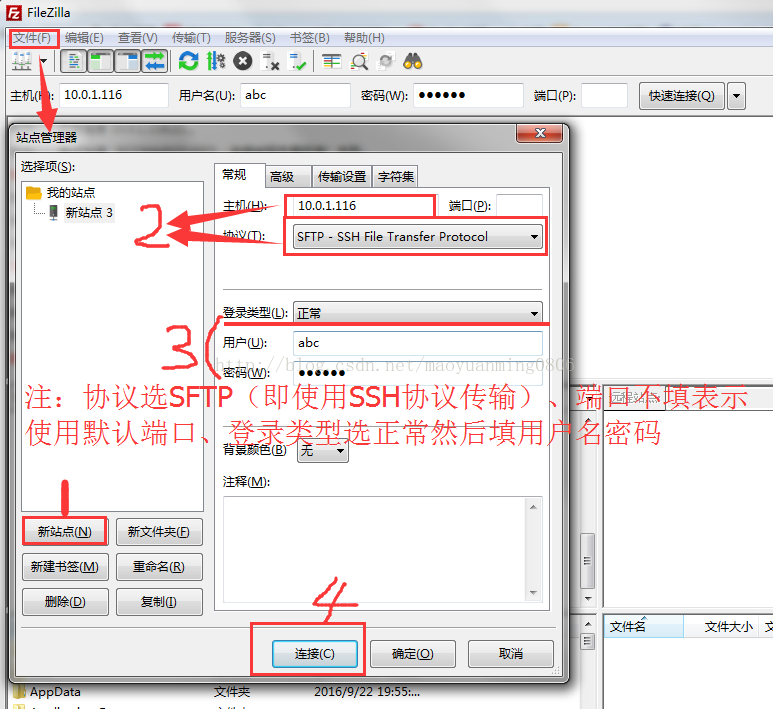
點選“連線”後,會彈出如下視窗。
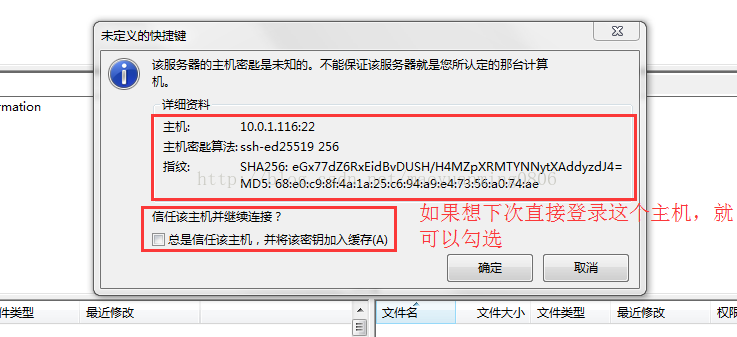
【五.安裝 php7】
執行下面的命令刪除php
yum remove php* php-common建立 php7 的 yum 源
rpm -Uvh https://mirror.webtatic.com/yum/el7/epel-release.rpm
rpm -Uvh https://mirror.webtatic.com/yum/el7/webtatic-release.rpm
執行下面的命令安裝(升級)軟體倉庫【該句不應分行執行,編輯下,單行執行該命令】
yum install -y php72w php72w-fpm php72w-xml php72w-json php72w-mcrypt php72w-gd php72w-devel php72w-mysql php72w-intl php72w-mbstring php72w-tokenizer php72w-pdo php72w-ctype php72w-openssl php72w-bcmath
用 yum repolist all 檢視所有 repo,檢查是否配置成功。
也可以用 yum list installed | grep php 檢視 php 套件安裝情況。
用 php -v 檢視當前版本。
配置 php-fpm
找到你的 php-fpm.sock 檔案,將該路徑配置到 php-fpm 的 conf 檔案中
find / -name www.conf
vi /etc/php-fpm.d/www.conf修改 www.conf 如下
listen = /run/php-fpm/php-fpm.sockphp-fpm 的 user/group 要和 webserver 的所有權一致,如我在 CentOS7 下,用 nginx 使用者 執行 nginx 服務,則修改 php-fpm 的 www.conf 配置如下:
listen.owner = nginx
listen.group = nginx
listen.mode = 0660
user = nginx
group = nginx重啟 php-fpm 服務,並加入到系統自啟動中:
sudo systemctl start php-fpm
sudo systemctl enable php-fpm如果重啟後,php 服務還是不成功,可能還需執行 chown nginx:nginx /run/php-fpm/php-fpm.sock 後再重啟。
【六.安裝 MySQL (MariaDB)】
1.檢查是否MariaDB是否已經存在,存在則刪除,並重新安裝
先檢視是否已經存在服務
rpm -qa|grep mariadb
mariadb-libs-5.5.52-1.el7.x86_64
如果存在,移除, 中間要確定 選擇 y
yum remove mariadb*
開始下載yum下載,記得y:
yum install mariadb*
啟動服務:
systemctl start mariadb.service
開機自動啟動:
systemctl enable mariadb.service
設定許可權:
mysql_secure_installation
Enter current password for root (enter for none):<–初次執行直接回車設定密碼
Set root password? [y/n] <– 是否設定root使用者密碼,輸入y並回車或直接回車
New password: <– 設定root使用者的密碼 【測試連線資料庫會用到該密碼】
Re-enter new password: <– 再輸入一次你設定的密碼
其他配置
Remove anonymous users? [y/n] <– 是否刪除匿名使用者,y回車
Disallow root login remotely? [y/n] <–是否禁止root遠端登入, n回車,
Remove test database and access to it? [y/n] <– 是否刪除test資料庫,y回車
Reload privilege tables now? [Y/n] <– 是否重新載入許可權表,y回車
初始化MariaDB完成,接下來測試登入
mysql -uroot -ppassword【password為{New password:<– 設定root使用者的密碼 【測試連線資料庫會用到該密碼】}上面的這個步驟設定的新密碼】【以下為成功連線DB顯示的資訊】Welcome to the MariaDB monitor. Commands end with ; or \g.
Your MariaDB connection id is 10
Server version: 5.5.52-MariaDB MariaDB Server
Copyright (c) 2000, 2016, Oracle, MariaDB Corporation Ab and others.
Type 'help;' or '\h' for help. Type '\c' to clear the current input statement.
MariaDB [(none)]>
退出MariaDB連線:\q 回車
2、配置MariaDB的字符集
檔案/etc/my.cnf
vi /etc/my.cnf
在[mysqld]標籤下新增
init_connect='SET collation_connection = utf8_unicode_ci'
init_connect='SET NAMES utf8'
character-set-server=utf8
collation-server=utf8_unicode_ci
skip-character-set-client-handshake
(ESC 儲存文件 :wq 退出文件)
檔案/etc/my.cnf.d/client.cnf
vi /etc/my.cnf.d/client.cnf
在[client]中新增
default-character-set=utf8
(ESC 儲存文件 :wq 退出文件)
檔案/etc/my.cnf.d/mysql-clients.cnf
vi /etc/my.cnf.d/mysql-clients.cnf
在[mysql]中新增
default-character-set=utf8
(ESC 儲存文件 :wq 退出文件)
此時,全部配置完成,重啟mariadb
systemctl restart mariadb
之後進入MariaDB檢視字符集
mysql -uroot -p******
MariaDB [(none)]> show variables like "%character%";show variables like "%collation%";
顯示為+--------------------------+----------------------------+
| Variable_name | Value |
+--------------------------+----------------------------+
| character_set_client | utf8 |
| character_set_connection | utf8 |
| character_set_database | utf8 |
| character_set_filesystem | binary |
| character_set_results | utf8 |
| character_set_server | utf8 |
| character_set_system | utf8 |
| character_sets_dir | /usr/share/mysql/charsets/ |
+--------------------------+----------------------------+
8 rows in set (0.00 sec)
+----------------------+-----------------+
| Variable_name | Value |
+----------------------+-----------------+
| collation_connection | utf8_unicode_ci |
| collation_database | utf8_unicode_ci |
| collation_server | utf8_unicode_ci |
+----------------------+-----------------+
3 rows in set (0.00 sec)
至此,字符集配置完成。
3、新增使用者,設定許可權
建立使用者命令
MariaDB [(none)]> create user username@localhost identified by 'password';
【--------分割線start 以下為擴充套件----------】
直接建立使用者並授權的命令
mysql>grant all on *.* to [email protected] indentified by 'password';
授予外網登陸許可權
mysql>grant all privileges on *.* to [email protected]'%' identified by 'password';
授予許可權並且可以授權
mysql>grant all privileges on *.* to [email protected]'hostname' identified by 'password' with grant option;
簡單的使用者和許可權配置基本就這樣了。
其中只授予部分許可權把 其中 all privileges或者all改為select,insert,update,delete,create,drop,index,alter,grant,references,reload,shutdown,process,file其中一部分。
一般不允許使用管理員賬戶遠端連線資料庫,及預設的root使用者。該使用者一般許可權為最大,考慮安全因素,我們通常只會賦予root使用者資料庫伺服器所在機器的本地連線訪問許可權。
MariaDB的使用者賬號不僅包含使用者名稱,還包含客戶端連線點的主機名、域名、IP地址。這個兩個重要元素組成了賬戶。
資料庫的賬戶與訪問主機的主機名、域名、IP地址組成了賬戶,賬戶與主機相關資訊均需要分別用單引好(’)區分開。
賬號語法:
‘db_id’@’HOSTNAME | 域名 |IP’
其語法以使用者名稱開始,@作為分割符,最後是使用者連線MariaDB伺服器的客戶端連線主機資訊。
例如,root使用者按一下注冊,將只有在DB伺服器本地可連線MariaDB伺服器,外部其他伺服器均無法連線。
‘root’@’127.0.0.1’
例如,需要所有外部主機連線,只需要將連線MariaDB伺服器的客戶端連線主機部分修改為’%’。
‘root’@’%’
【--------分割線end 以上為擴充套件----------】
【七.安裝 phpmyadmin】
安裝phpmyadmin過程中會有解壓的步驟,檢測是否安裝了zip和unzip命令:
zip
-bash: zip: command not found【表示未安裝zip】
unzip
-bash: unzip: command not found【表示未安裝unzip】
安裝命令:yum install zip unzip
然後去官網下載並解壓phpmyadmin:
wget https://files.phpmyadmin.net/phpMyAdmin/4.6.6/phpMyAdmin-4.6.6-all-languages.zip
unzip phpMyAdmin-4.6.6-all-languages.zip -d /www
複製預設配置
cp /www/phpMyAdmin-4.6.6-all-languages/config.sample.inc.php /www/phpMyAdmin-4.6.6-all-languages/config.inc.php
如果瀏覽器打開出現如下錯誤:
session_start(): open(SESSION_FILE, O_RDWR) failed: Permission de則修改報錯資訊檔案的所有權,如下:
chown nginx:nginx /var/lib/php/session
【完】
此時,開啟瀏覽器,位址列輸入:伺服器IP地址/phpMyAdmin-4.6.6-all-languages/
然後輸入MariaDB新建立的使用者名稱和密碼即可開啟此頁面。
相關推薦
阿里雲ECS之完整流程搭建:CentOS 7.3+Nginx 1.12.1+php 7.2 + MaraiaDB 5.5.52 + PhpMyAdmin 4.6.6
大神們,請跳過~~~【背景】本人客戶端專業戶,簡單用用php,搭建伺服器屬於小白中的小白。去年買了低配阿里雲做測試服順便掛了個個人網站及堆放了些資源,最初是硬著頭皮據“甯浩網”的系列視訊教程搭建了一個apache+php+mysql的伺服器,被各種配置搞得頭大,但還算穩定。幾
阿里雲ECS例項 CentOS7 下搭建LNMP(Linux+Nginx+Mariadb+PHP)教程
一:安裝Nginx 1.下載對應當前系統版本的nginx包(package) wget http://nginx.org/packages/centos/7/noarch/RPMS/nginx-release-centos-7-0.el7.ngx.noarch.rpm 2
阿里雲ECS伺服器選購流程
1、首先開啟雲伺服器購買連結 https://www.aliyun.com/product/ecs?spm=5176.8142029.selected.1.c5fc6d3esppYhf 點選立即購買 2、選擇伺服器的地域 3、選擇例項規格 一般我們選擇 **計
阿里雲伺服器之Ubuntu環境搭建筆記(二)——軟體安裝
1.嘗試安裝screen,輸入命令:apt install screen 輸出:Reading package lists... Done Building dependency tree Reading state informatio
阿里雲伺服器之Ubuntu環境搭建筆記(一)
1.阿里雲免費套餐:https://free.aliyun.com/ntms/free/personal.html?handle=true 選擇第一個雲伺服器ECS,選擇免費體驗一個月 2.更多收費的雲伺服器連結:https://www.aliyun.com/product/ecs?sp
阿里雲ECS伺服器購買流程
阿里ECS雲伺服器購買流程 本文提供全圖文流程,中文翻譯。 Chinar 堅持將簡單的生活方式,帶給世人!(擁有更好的閱讀體驗 —— 高解析度使用者請根據需求調整網頁縮放比例) Chi
阿里雲伺服器之Tomcat環境搭建以及域名繫結
上一步主要主要講解在伺服器中建立自己的hexo部落格環境,最後達到可以遠端訪問,以及遠端git推送到github。這章主要講解Tomcat環境的搭建,以及域名解析。到這裡你的伺服器以及可以被全世界的人民訪問了。掌聲送給自己吧!! 1.Tomca
阿里雲ECS ubuntu 14.04 搭建svn以及使用實踐記錄
1. 安裝SVN apt-get install subversion 2. 建立版本庫 2.1先建立SVN版本庫目錄 mkdir /home/svn 理論上是放到任何地方都可以的,也可以選擇放到/var/www/ /home/svn 所有版本庫的目錄 m
使用阿里雲ECS CentOS 搭建Shadowscoks
新加坡伺服器 1核CPU 1GB記憶體 CentOS 7.0 64位 1. 安裝Shdowsocks服務端 #安裝pip yum install python-pip #使用pip安裝sha
阿里雲ECS CentOS lamp搭建及繫結多個網站
最近購買了阿里雲伺服器,系統CentOS 7.2,研究了搭建lamp環境和繫結多個網站 具體步驟如下: 首先搭建lamp環境: 1.關閉預設的firewall防火牆,配置iptables防火牆。 配置防火牆 /* 停止firewall */ sy
阿里雲ECS+CentOS 7.0+Docker+Redmine環境搭建
前言 搭建Redmine環境可以選擇使用分別安裝Ruby+Rails+Redmine+MySQL的方式, 但是過程中需要解決各種擾人的依賴問題。Docker為我們提供的Plan B,方便,快捷。 安裝環境 當然可以選擇Ruby+Rails+Red
在阿里雲ecs伺服器(linux之centos系統)安裝除錯nginx
購買阿里雲ecs伺服器例項 由於這裡只是測試,我們就隨便買一個(當然我就選最便宜的了,這裡的搶佔式例項測試完可以直接釋放) 選擇
阿里雲ECS搭建WordPress部落格
該文章針對那些壓根沒有任何基礎的人建站的流程, 從註冊域名開始, 一直到站點上線完整流程, 我一步步圖文教程了....實際邊操作邊寫這篇文章的....知乎連結 注意: 本篇僅包含阿里雲ECS搭建步驟, 適用於想搭建部落格的新人, 甚至不需要Linux經驗 所有連結域名指向阿里雲官方域名 本篇
阿里雲ECS 搭建 Linux+Nginx+Mysql+PHP環境 & 部署php的laravel專案
https://www.cnblogs.com/chenjingxuan/p/8072923.html 在阿里雲買ECS的時候選擇自己習慣的映象系統,我一般都是使用Linux Ubuntu,所以,以下的配置都是在Ubuntu 14.04穩定支援版的環境中搭建Linux+Ngin
阿里雲ECS上Linux系統例項搭建FTP站點
vsftpd 是 Linux 下的一款小巧輕快、安全易用的 FTP 伺服器軟體,是一款在各個 Linux 發行版中最受推崇的 FTP 伺服器軟體。本文以 CentOS 7.2 64位作業系統為例,說明如何在 Linux 例項上安裝 vsftpd。 Linux 例項搭建 FTP 站點具體操作步驟如
【Linux】阿里雲ECS提示RHSA-2017:3263: curl security update(CentOS 7 更新 curl 為最新版本)
1、前言 由於 CentOS 7 內建的 curl 和 libcurl 源為較舊的 7.29.0,不支援一些新特性且有安全性問題,所以需要更新一下。 2、開始 1、更新ca-bundle · 首先備份一下 cp /etc/pki/tls/certs/ca-bu
阿里雲ECS-centos7建站環境搭建
又快到一年的雙十一了,阿里雲也搞起了拼團活動,買了一臺最低配的雲伺服器,自己玩。 連線遠端伺服器直接使用了xshell,不詳細描述。 最基礎的環境準備,安裝jdk和tomcat。 在usr目錄下建立了資料夾java,又在java檔案中建立了jdk和tomcat兩個子目錄 &nb
阿里雲ECS搭建我的世界伺服器
阿里雲ECS搭建我的世界伺服器 目錄 購買阿里雲服務 上傳檔案到雲伺服器 安裝必要環境 搭建我的世界伺服器端 本地客戶端 1. 購買阿里雲服務 1.1 選擇系統 個人並不懂伺服器配置,但是在系統映象選擇時記得選擇ubuntu16.04 64位。 注 1:如果你年齡低於24週
阿里雲ECS搭建gogs(Ubuntu16.04)
前言 因為我的阿里雲伺服器是隻有1核和512MB記憶體最“頂級”的配置。安裝和配置gitlab做版本管理的話至少需要4GB,即便我搞了4G的SWAP分割槽也不行。 在gitlab的配置過程中不只一次把我搞死,所以在請教大神的意見後,轉而搭建gogs。這個比gitlab需要的資源少多了
阿里雲ECS搭建我的世界伺服器方法
系統版本centos7.4(x64),更新時間2018.10.29 下載並安裝JDK // 這裡將所需Url替換掉,去官網檢視,這裡以11.0.1版本為例 wget --no-check-certificate --no-cookies --header "Co